Wie man Hintergrund, Maske und Vordergrund verwendet
< Zurück Index
Weiter >
FantaMorph bietet 3 zusätzliche Effekte: Hintergrund, Maske
und Vordergrund. Bis jetzt wurden solche Effekte nur in teuren, professionellen
Programmen zur Videobearbeitung geboten, doch nun können Sie diese einfach in
FantaMorph verwenden!
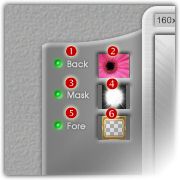
Hintergrund
Wie im Kapitel "Wie
man 32-Bit-Bilder mit Alpha-Kanal verwendet" beschrieben, können Sie bei
32-Bit-Bildern mit Alpha-Kanal jede beliebige Farbe oder ein Bild als
Hintergrund einfügen.



1. Klicken Sie auf ( )
im Vorschaufenster oder wählen Sie das Menü Film/Hintergrund und wählen
Sie ein Bild als Hintergrund aus. Eine kleine Vorschau dieses Bildes wird unter
(
)
im Vorschaufenster oder wählen Sie das Menü Film/Hintergrund und wählen
Sie ein Bild als Hintergrund aus. Eine kleine Vorschau dieses Bildes wird unter
( )
angezeigt und der Schalter leuchtet.
)
angezeigt und der Schalter leuchtet.
2. Über den kleinen leuchtenden Punkt können Sie den
Hintergrund auch jederzeit aus- bzw. einschalten.
3. Wenn Sie erneut auf den kleinen grünen Punkt klicken
oder das Menü Film/Hintergrund wählen, können Sie zu einem anderen Bild
wechseln.
4. Sie können im Menü Werkzeuge/Optionen auch eine
Farbe als Hintergrundfarbe wählen.
Maske
Die Maske ist ein interessanter
Effekt und sollte als 256-Graustufenbild vorliegen. Die Helligkeit jedes Pixels
wird auf die Transparenz der korrespondierenden Pixel des Morphs angewendet.



Hier ein paar weitere Beispiele.
Sie können jedes Bild als Hintergrund verwenden, für unsere Beispiele haben wir
Bilder mit nur einer Farbe genutzt, um den Effekt deutlicher zu machen.
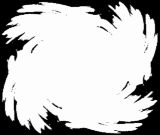
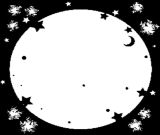




1. Klicken Sie auf ( )
im Vorschaufenster oder wählen Sie das Menü Film/Maske und wählen Sie
dann ein Bild als Maske aus. Auch hier wird eine kleine Vorschau unter (
)
im Vorschaufenster oder wählen Sie das Menü Film/Maske und wählen Sie
dann ein Bild als Maske aus. Auch hier wird eine kleine Vorschau unter ( )
angezeigt und der Punkt leuchtet, um anzuzeigen das die Maske verwendet wird.
)
angezeigt und der Punkt leuchtet, um anzuzeigen das die Maske verwendet wird.
2. Über den kleinen leuchtenden Punkt können Sie die Maske
auch jederzeit aus- bzw. einschalten.
3. Wenn Sie erneut auf den kleinen grünen Punkt klicken
oder das Menü Film/Maske wählen, können Sie zu einem anderen Bild
wechseln.
4. Mit einem Rechtsklick auf die kleine Vorschau, können
Sie das Bild entfernen, für den Fall das Sie keine Maske verwenden möchten.
Vordergrund
Der Vordergrund sollte als
32-Bit-Bild mit Alpha-Kanal vorliegen.



1. Klicken Sie auf ( )
im Vorschaufenster oder wählen Sie das Menü Film/Vordergrund und wählen Sie ein
Bild für den Vordergrund aus. Auch hier wird eine kleine Vorschau unter (
)
im Vorschaufenster oder wählen Sie das Menü Film/Vordergrund und wählen Sie ein
Bild für den Vordergrund aus. Auch hier wird eine kleine Vorschau unter ( )
angezeigt und der Punkt leuchtet, um anzuzeigen das der Vordergrund verwendet
wird.
)
angezeigt und der Punkt leuchtet, um anzuzeigen das der Vordergrund verwendet
wird.
2. Über den kleinen leuchtenden Punkt können Sie den
Vordergrund Maske auch jederzeit aus- bzw. einschalten.
3. Wenn Sie erneut auf den kleinen grünen Punkt klicken
oder das Menü Film/Vordergrund wählen, können Sie zu einem anderen Bild
wechseln.
4. Mit einem Rechtsklick auf die kleine Vorschau, können
Sie das Bild entfernen, für den Fall das Sie keinen Vordergrund
verwenden möchten.
Zurück zum Anfang